8 طرق لإصلاح Overwatch لا مشكلة في الموسيقى (09.16.25)
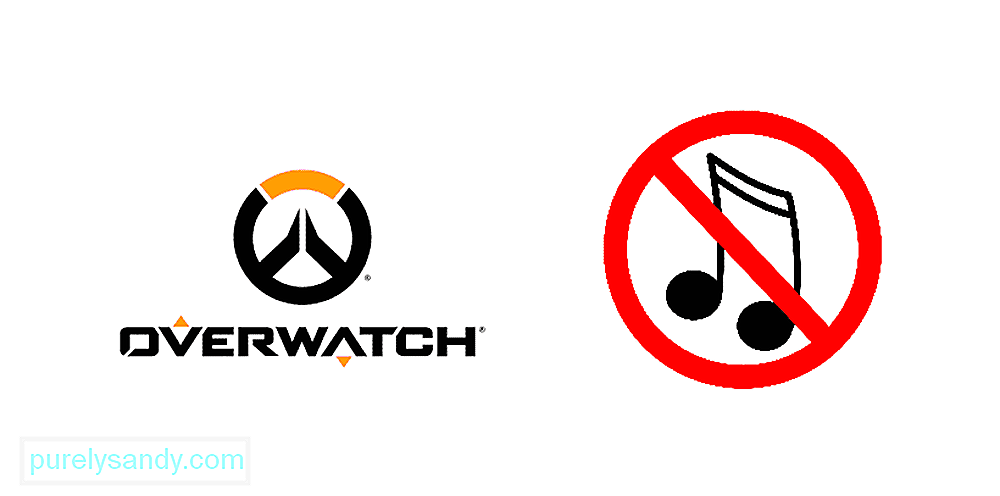 overwatch no music
overwatch no music إذا قمت للتو بتثبيت اللعبة أو تحديثها إلى أحدث إصدار ووجدت نفسك في وضع لا يتم فيه تشغيل موسيقى اللعبة أو لا يصدر صوت من أي من القائمة أو أثناء اللعب ، فأنت قد تواجه مشكلات في إعدادات اللعبة أو الجهاز الذي تقوم بتشغيل اللعبة عليه. ومع ذلك ، يمكنك استخدام خطوات استكشاف الأخطاء وإصلاحها هذه لتحديد المشكلة وحلها قبل طلب المساعدة من قنوات دعم الناشر.
إصلاح Overwatch No Music Issueقبل القيام بأي شيء ، تأكد من تحديثك لآخر رقعة اللعبة للتأكد من أن هذا ليس خطأ في اللعبة نفسها وأن لعبتك تعمل بشكل صحيح. بمجرد القيام بذلك ، انتقل إلى الخطوات التالية:
دروس Overwatch الشائعة
1) تأكد من تشغيل جهاز الصوت لديك (سواء مكبرات صوت أو سماعات رأس) وتوصيله بالكمبيوتر بشكل صحيح. تحقق لمعرفة ما إذا تم توصيلها بأمان في المنافذ الصحيحة وأنه لا يوجد تشابك غير ضروري في الأسلاك. اتصل بالشركة المصنعة لجهاز الصوت للحصول على مزيد من الدعم أو أي استفسارات عن الأجهزة.
2) غير كبلات الصوت الخاصة بك بزوج عمل آخر للتأكد من أن المشكلة لا تكمن في خطأ. كابل أو اتصال. يمكن أن يتسبب الكابل التالف في حدوث مشكلات في الصوت باللعبة ، ويُنصح باستخدام مجموعة جديدة وعاملة.
3) إذا كان لديك مكبرات صوت وسماعات رأس متصلة في نفس الوقت ، ربما يتم إعادة توجيه صوت اللعبة من خلال واحد أو آخر أو لا شيء. افصل كلا الجهازين وأعد توصيل أحدهما للتحقق مما إذا كان هذا قد أدى إلى حل المشكلة.
4) تحقق من حجم نظام الكمبيوتر أيضًا ، وتأكد من عدم كتم صوته ومن ضبط مستوى الصوت على قيمة مناسبة.
5 ) تحقق من إعدادات الصوت داخل اللعبة وكذلك الخيارات داخل اللعبة. تأكد من أن الموسيقى و الصوت ممكّنة ومحدّدة ، وأن مستوى الصوت الرئيسي ليس مكتومًا أو مضبوطًا على مستوى منخفض وأن جهاز الإخراج وجودة الصوت وقناة الصوت و إعداد السماعة تم تكوينهما بشكل صحيح.
6) إذا لم تبد المشكلة في اللعبة ، فتحقق من برامج تشغيل الجهاز وقم بتحديث برنامج تشغيل الصوت للتأكد من أنه يعمل بشكل صحيح. قد يؤدي تحديث برنامج التشغيل إلى إصلاح أي مشكلات تتعلق بالصوت واستعادة الموسيقى داخل اللعبة بسبب مشكلات التوافق في البرنامج.
7) هناك احتمال أن يكون بعض التطبيقات الأخرى العبث بلعبتك أو التسبب في مشاكل في تخصيص reimg. أغلق جميع التطبيقات الأخرى لتجنب أي تعارضات مع البرامج وأعد تشغيل اللعبة لمعرفة ما إذا كان ذلك مفيدًا.
8) تأكد من أن جهاز الكمبيوتر الخاص بك قد قام بإعداد جهاز الاتصالات الافتراضي بشكل صحيح ، عن طريق فتح إعدادات الصوت والانتقال إلى قائمة أجهزة التشغيل . اختر جهازك المفضل وقم بتعيينه كجهاز افتراضي.
إذا جربت كل هذه الخطوات ولم تنجح في حل المشكلة ، فيجب عليك الاتصال مباشرةً بالدعم الفني في Blizzard وطلب المساعدة في حل مشكلتك. / ص>57721
فيديو يوتيوب: 8 طرق لإصلاح Overwatch لا مشكلة في الموسيقى
09, 2025

